W iCloud jest wiele części: udostępnianie rodzinne, kopie zapasowe, pęku kluczy i cała reszta. Trudno to wszystko ogarnąć. A potem słyszysz o iCloud Drive, to nie jest tylko inna nazwa iCloud, ale jaka jest między nimi różnica?
Obie są usługami w chmurze oferowanymi przez Apple. Oboje są wolni. Oba są używane do bezpiecznego przechowywania danych online. Ale to nie to samo!
Czytaj dalej, aby dowiedzieć się, czym jest iCloud Drive i jak go najlepiej wykorzystać. Na końcu zamieściliśmy nawet często zadawane pytania dotyczące wszystkich zadawanych pytań.
Co to jest iCloud?
iCloud to usługa chmurowa Apple. Za pomocą urządzenia Apple możesz zapisywać wszelkiego rodzaju dane w iCloud, który synchronizuje te informacje z innymi Twoimi urządzeniami. Wszystko w iCloud jest archiwizowane, chronione i dostępne w trybie online.
Możesz (i prawdopodobnie tak robisz) użyć go do zsynchronizowania następujących rzeczy:
- Łączność
- Kalendarze
- Uwagi
- Przypomnienia
- Zdjęcia
- Dokumenty
- I więcej…
Po włączeniu iCloud Twoje urządzenia automatycznie aktualizują te dane, gdy są online.
Dodaj notatkę na iPhonie, a pojawi się ona na iPadzie. Edytuj wydarzenie kalendarza na MacBooku i zmieniaj je na swoim Apple Watch. To jest jak magia.
Jaka jest więc różnica między tym a iCloud Drive?
Co to jest iCloud Drive?
iCloud Drive jest częścią iCloud. To jedna z wielu usług pod parasolem iCloud, takich jak Kopie zapasowe, Zdjęcia lub aplikacja Znajdź mój. Możesz używać iCloud Drive do przechowywania wszystkich innych dokumentów.
Użytkownik na forach dyskusyjnych Apple podał tę świetną analogię do różnicy między iCloud a iCloud Drive:
Pomyśl o iCloud jako o szafce na dokumenty, a dysk iCloud jako o jednej z szuflad szafki, której możesz użyć do przechowywania rzeczy. Jest przeznaczony do przechowywania plików, które nie mieszczą się w żadnej innej szufladzie.
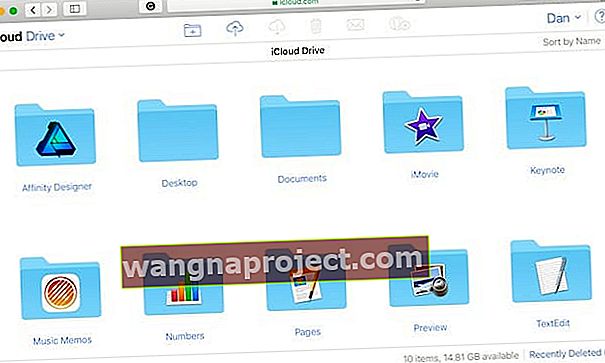 iCloud Drive to miejsce na dokumenty, które nie mieszczą się nigdzie indziej w iCloud.
iCloud Drive to miejsce na dokumenty, które nie mieszczą się nigdzie indziej w iCloud.
Jest to więc miejsce na dokumenty Word, pliki PDF, zrzuty ekranu i wszystko inne, co nie jest jeszcze zsynchronizowane z iCloud. Działa tak samo, jak usługi przechowywania danych online innych firm, takie jak Dysk Google lub Dropbox.
Czy muszę używać iCloud Drive?
Nie musisz używać iCloud Drive, jest to opcjonalna funkcja, podobnie jak wszystkie usługi iCloud. Gdy jest wyłączony, wszystkie Twoje dokumenty są przechowywane lokalnie na urządzeniu. Co oznacza, że są zawsze dostępne, nawet bez połączenia z Internetem.
Czy korzystanie z iCloud Drive jest darmowe?
Zakładając konto Apple ID, otrzymujesz 5 GB darmowej pamięci online. Jeśli wystarczy miejsca na wszystko, co chcesz zachować w iCloud i iCloud Drive, nie musisz płacić za nic innego.
Dla większości ludzi 5 GB to za mało miejsca. Dzieje się tak, ponieważ używają go wszystkie usługi iCloud: kopie zapasowe, zdjęcia, dysk i cała reszta.
Gdy skończy Ci się miejsce na dane w iCloud, możesz kupić więcej od Apple. W chwili pisania tego tekstu Apple oferuje te trzy płatne subskrypcje magazynu:
- 50 GB za 0,99 USD / miesiąc
- 200 GB za 2,99 USD / miesiąc
- 2 TB za 9,99 USD / miesiąc
 iCloud Drive jest darmowy tylko z 5 GB miejsca. Zdjęcie z Apple.
iCloud Drive jest darmowy tylko z 5 GB miejsca. Zdjęcie z Apple.
Jak włączyć iCloud Drive?
Przed włączeniem iCloud Drive Apple radzi zaktualizować wszystkie swoje urządzenia do najnowszej wersji oprogramowania operacyjnego. Musisz również upewnić się, że jesteś zalogowany na to samo konto Apple ID na każdym urządzeniu - w przeciwnym razie Twoje urządzenia nie będą synchronizować się ze sobą.
Włącz go na każdym urządzeniu, z którego chcesz uzyskać dostęp do swoich dokumentów.
Jak włączyć iCloud Drive na iPhonie, iPadzie lub iPodzie touch:
- Wybierz kolejno opcje Ustawienia> [Twoje imię]> iCloud .
- Przewiń w dół i włącz iCloud Drive .
 Włącz iCloud Drive w ustawieniach iCloud.
Włącz iCloud Drive w ustawieniach iCloud.
Jak włączyć iCloud Drive na komputerze z systemem Windows:
- Zaloguj się, używając danych swojego Apple ID.
- Zaznacz pole obok iCloud Drive .
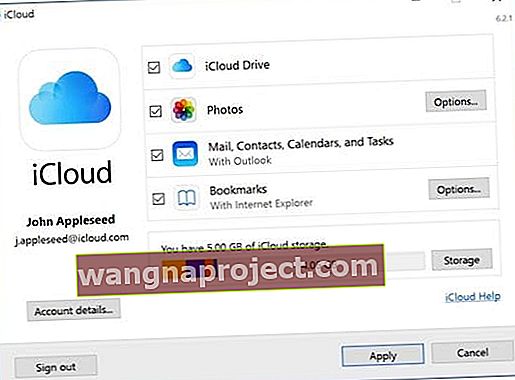 iCloud dla Windows umożliwia korzystanie z większości usług iCloud na komputerze. Zdjęcie z Apple.
iCloud dla Windows umożliwia korzystanie z większości usług iCloud na komputerze. Zdjęcie z Apple.
Jak włączyć iCloud Drive na Macu:
- Przejdź do > Preferencje systemowe…> Apple ID (w przypadku systemu macOS Mojave i starszych, w Preferencjach systemowych kliknij iCloud ).
- Zaznacz pole obok iCloud Drive , jeśli nie zostało jeszcze zaznaczone.
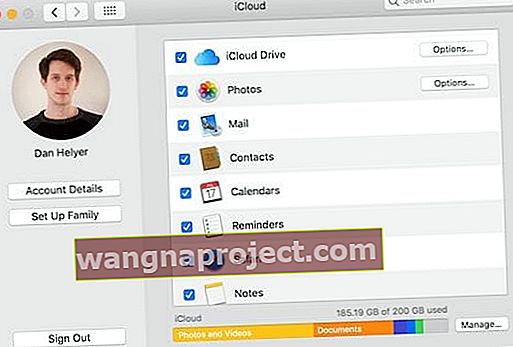 Wszystkie ustawienia iCloud są dostępne w Preferencjach systemowych w systemie macOS.
Wszystkie ustawienia iCloud są dostępne w Preferencjach systemowych w systemie macOS. - Kliknij przycisk Opcje iCloud Drive … .
- Włącz Foldery Pulpit i Dokumenty, aby przechowywać te foldery na iCloud Drive.
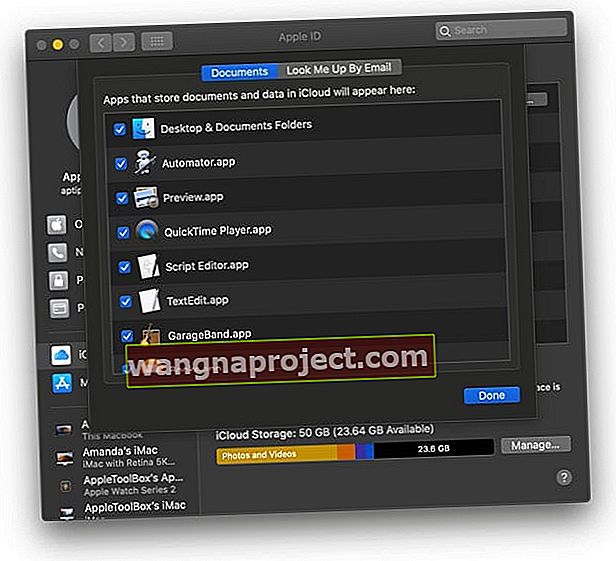
- Zaznacz wszystko, co chcesz przechowywać dokumenty i dane w iCloud.
- W przypadku systemu macOS Mojave i starszych włącz opcję Optymalizuj pamięć, aby zwolnić miejsce na komputerze Mac. W przypadku macOS Catalina + znajdź Optimize Storage na stronie głównej swojego Apple ID.
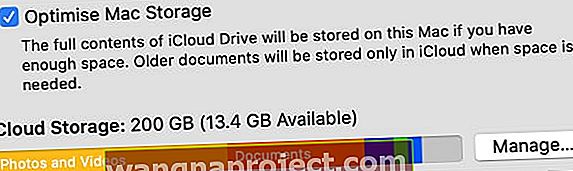 Włącz opcję Optymalizuj pamięć na stronie Apple ID w Preferencjach systemowych.
Włącz opcję Optymalizuj pamięć na stronie Apple ID w Preferencjach systemowych.
- Włącz Foldery Pulpit i Dokumenty, aby przechowywać te foldery na iCloud Drive.
Co to jest opcja Foldery na komputer i dokumenty?
Ta opcja przenosi całą zawartość z folderów Biurko i Dokumenty na Macu do iCloud Drive. Gdy wprowadzasz zmiany w dokumentach Maca, są one automatycznie synchronizowane i przesyłane.
Opcja Foldery na biurko i dokumenty sprawia, że wszystkie dokumenty z Maca są dostępne dla innych urządzeń korzystających z iCloud Drive. W połączeniu z Optimize Storage tworzy również dużo wolnego miejsca na komputerze Mac.
Dowiedz się więcej na temat synchronizacji pulpitu i dokumentów oraz funkcji przechowywania w iCloud z tego artykułu: Jak zatrzymać iCloud przed synchronizacją folderów i dokumentów na pulpicie
Co to jest opcja Optimize Storage?
Optimize Storage usuwa stare dokumenty z komputera Mac, jeśli są one również przechowywane na iCloud Drive. Nadal możesz zobaczyć podgląd wszystkich swoich dokumentów i pobrać je ponownie jednym kliknięciem. Ale nie zajmują miejsca na dysku twardym.
Nowe lub ostatnio używane dokumenty są automatycznie pobierane, aby były natychmiast dostępne. W przeciwnym razie do ponownego otwarcia dokumentów będzie potrzebne połączenie z Internetem, a oczekiwanie na pobranie może potrwać.
Czy iCloud Drive korzysta z pamięci na moim urządzeniu?
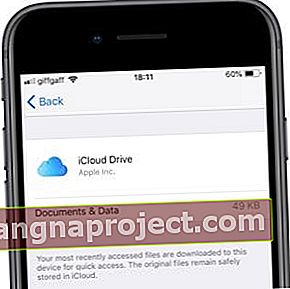 Mój iPhone traci tylko 49 KB na iCloud Drive… to nic!
Mój iPhone traci tylko 49 KB na iCloud Drive… to nic!
Sam iCloud Drive nie zajmuje miejsca na Twoim urządzeniu, jest to usługa online. Możesz zobaczyć podglądy wszystkich treści przechowywanych online na swoim urządzeniu, ale nie zajmuje ono żadnej pamięci, dopóki nie pobierzesz lub nie otworzysz dokumentu.
Gdy uzyskujesz dostęp do iCloud Drive, zobaczysz ikony pobierania obok każdego dokumentu lub folderu. Stuknij ten przycisk, aby pobrać go na swoje urządzenie, udostępniając go w trybie offline i natychmiast.
Jeśli nie ma ikony pobierania, ten dokument jest już pobrany i wykorzystuje pamięć urządzenia. Twoje urządzenie automatycznie usuwa stare pobrane pliki, gdy zaczyna brakować lokalnej pamięci.
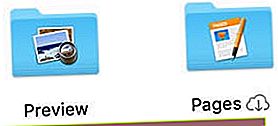 Folder Podgląd został pobrany, ale Pages znajduje się na iCloud Drive.
Folder Podgląd został pobrany, ale Pages znajduje się na iCloud Drive.
Dlaczego iCloud Drive przechowuje pliki na moim dysku lokalnym?
Dokumenty przechowywane lokalnie otwierają się szybciej i są dostępne w trybie offline. Twoje urządzenie może pobierać dokumenty, które były ostatnio używane na innym urządzeniu, aby przewidzieć, że wkrótce będziesz ich ponownie potrzebować.
Może również pobierać dokumenty iCloud Drive, aby wypełnić nieużywaną przestrzeń dyskową na urządzeniu. Zaletą tego jest to, że te dokumenty stają się natychmiast dostępne dla Ciebie, online lub offline.
Wreszcie dokumenty są przechowywane na dysku lokalnym, jeśli nie zostały jeszcze przesłane na iCloud Drive. Może to potrwać dłużej w przypadku większych plików lub jeśli połączenie internetowe jest wolne.
Jak mogę uzyskać dostęp do moich plików na iCloud Drive?
Gdy używasz iCloud Drive, Twoje dokumenty są dostępne na iPhonie, iPadzie, iPodzie touch, komputerze Mac lub komputerze z systemem Windows. Możesz użyć aplikacji Pliki, Findera, Eksploratora plików lub odwiedzić witrynę iCloud z dowolnej przeglądarki internetowej.
Aby uzyskać dostęp do swoich dokumentów, musisz włączyć iCloud Drive, postępując zgodnie z powyższymi instrukcjami.
Jak uzyskać dostęp do iCloud Drive za pomocą witryny iCloud:
- Odwiedź witrynę iCloud z dowolnej bezpiecznej przeglądarki internetowej.
- Zaloguj się, używając danych swojego Apple ID.
- Kliknij przycisk iCloud Drive .
- Pamiętaj, aby wylogować się ponownie, korzystając z komputerów publicznych.
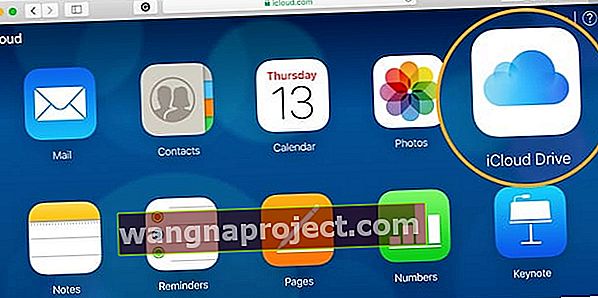 Prawie wszystko na iCloud jest dostępne za pośrednictwem strony internetowej.
Prawie wszystko na iCloud jest dostępne za pośrednictwem strony internetowej.
Jak uzyskać dostęp do iCloud Drive na iPhonie, iPadzie lub iPodzie touch:
- Stuknij Przeglądaj u dołu ekranu.
- Wybierz Lokalizacje> iCloud Drive .
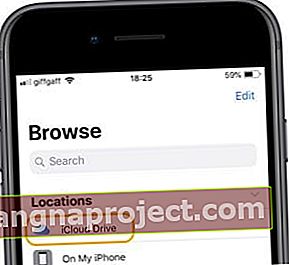 Wybierz iCloud Drive z różnych lokalizacji w aplikacji Pliki.
Wybierz iCloud Drive z różnych lokalizacji w aplikacji Pliki.
Jak uzyskać dostęp do iCloud Drive na komputerze Mac:
- Otwórz nowe okno Findera .
- Na pasku bocznym w obszarze iCloud kliknij iCloud Drive .
- Jeśli nie widzisz opcji iCloud Drive:
- Z paska menu wybierz Finder> Preferencje…
- Kliknij kartę Pasek boczny .
- Zaznacz pole iCloud Drive .
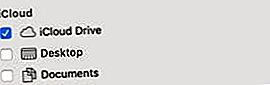 Upewnij się, że iCloud Drive jest włączony w opcjach paska bocznego Findera.
Upewnij się, że iCloud Drive jest włączony w opcjach paska bocznego Findera.
Jak uzyskać dostęp do iCloud Drive na komputerze z systemem Windows:
- Otwórz okno w Eksploratorze plików .
- W obszarze Szybki dostęp na pasku bocznym kliknij iCloud Drive .
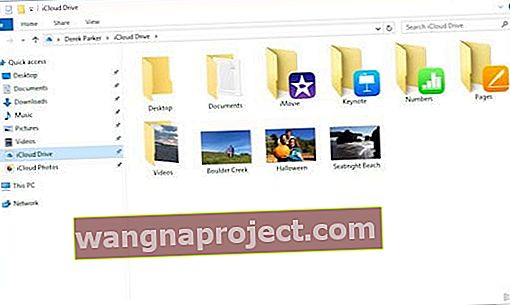 Przeglądaj i edytuj zawartość swojego iCloud Drive w Eksploratorze plików na komputerze. Zdjęcie z Apple.
Przeglądaj i edytuj zawartość swojego iCloud Drive w Eksploratorze plików na komputerze. Zdjęcie z Apple.
Jak zarządzać plikami na iCloud Drive?
Zmiana nazwy, przenoszenie lub usuwanie dokumentów w iCloud Drive jest łatwe przy użyciu dowolnego urządzenia. Wszelkie zmiany wprowadzone na jednym urządzeniu są automatycznie synchronizowane z innymi.
Po usunięciu dokumentu iCloud Drive pozostaje on w folderze Ostatnio usunięte przez 30 dni.
Jak zarządzać dokumentami iCloud Drive za pomocą witryny iCloud:
- Wybierz dokument lub folder i kliknij przycisk i , aby zmienić jego nazwę.
- Użyj przycisku Nowy folder u góry okna, aby utworzyć nowe foldery.
- Kliknij i przeciągnij dokument lub folder, aby go przenieść, upuść na ścieżkę pliku w dolnej części okna, aby przenieść go do folderu nadrzędnego.
- Wybierz dokument lub folder i kliknij przycisk Kosz , aby go usunąć. Folder Ostatnio usunięte jest dostępny w prawym dolnym rogu okna.
 Użyj przycisków u góry strony internetowej, aby edytować dokumenty.
Użyj przycisków u góry strony internetowej, aby edytować dokumenty.
Jak zarządzać plikami iCloud Drive za pomocą aplikacji Pliki:
- Stuknij nazwę dokumentu lub folderu, aby zmienić jego nazwę.
- Użyj przycisku Nowy folder w lewym górnym rogu, aby utworzyć nowe foldery.
- Stuknij Wybierz i zaznacz dokument lub folder, aby zobaczyć więcej czynności :
- Użyj ikony folderu, aby go przenieść.
- Użyj przycisku Dwa kwadraty , aby go skopiować.
- Lub użyj przycisku Kosz , aby go usunąć, folder Ostatnio usunięte jest dostępny na ekranie Lokalizacje.
- Możesz też dotknąć i przytrzymać dokument lub folder, aby wyświetlić listę czynności.
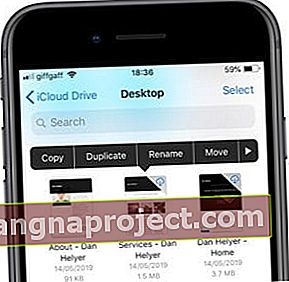 Dotknij i przytrzymaj dokument, aby wyświetlić menu z różnymi czynnościami.
Dotknij i przytrzymaj dokument, aby wyświetlić menu z różnymi czynnościami.
Jak zarządzać plikami iCloud Drive za pomocą komputera Mac lub PC:
Zmień nazwę, skopiuj, przenieś lub usuń dokumenty i foldery, tak jak zwykle na komputerze Mac lub PC. Użyj poleceń klawiaturowych lub kliknij dokument lub folder z wciśniętym klawiszem Control, aby wyświetlić listę działań.
Udostępnij swoje dokumenty innym osobom
 Użyj tej ikony, aby udostępniać dokumenty.
Użyj tej ikony, aby udostępniać dokumenty.
Możesz udostępnić łącze, aby inne osoby miały dostęp do swoich dokumentów na iCloud Drive. Wybierz plik, który chcesz udostępnić, a następnie użyj ikony Dodaj osobę, aby wyświetlić opcje udostępniania. W aplikacji Pliki musisz najpierw dotknąć przycisku Udostępnij .
Sprawdź opcje udostępniania, aby zdecydować, kto może uzyskać dostęp do dokumentu i czy ma uprawnienia do wprowadzania zmian. Gdy udostępniasz dokument tylko określonym kontaktom, potrzebują one konta Apple ID, aby go wyświetlić.
Utwórz dokument, który wcześniej udostępniłeś prywatnie, ponownie przeglądając Opcje udostępniania.
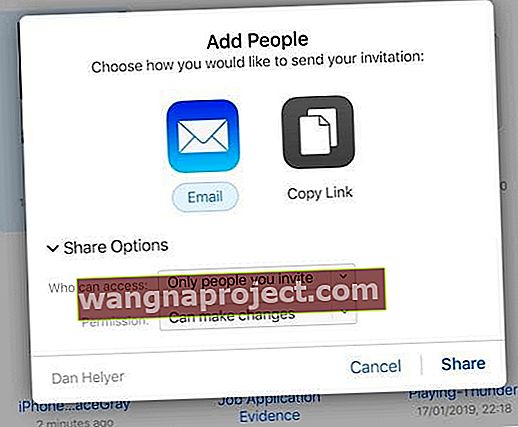 Wybierz, komu chcesz udostępniać i jakie mają uprawnienia do edytowania dokumentu.
Wybierz, komu chcesz udostępniać i jakie mają uprawnienia do edytowania dokumentu.
Jak zapisać dokumenty na iCloud Drive?
Użyj Findera, Eksploratora plików lub aplikacji Pliki, aby przenieść istniejące dokumenty na iCloud Drive. Po przesłaniu możesz uzyskać do nich dostęp ze wszystkich swoich urządzeń iCloud Drive.
Niektóre aplikacje mogą automatycznie zapisywać pliki w folderach aplikacji na iCloud Drive. Jest to typowe dla aplikacji Pages, Numbers, Keynote i Preview. Ale jest to również możliwe w przypadku wielu innych.
Przenieś pliki z innej usługi przechowywania w chmurze
Możesz przesyłać pliki na iCloud Drive z usług chmurowych innych firm, takich jak Dropbox lub Dysk Google. Aby to zrobić, skopiuj lub przenieś pliki na iCloud Drive w zwykły sposób za pomocą Findera, Eksploratora plików lub aplikacji Pliki.
Na iPhonie, iPadzie i iPodzie touch musisz pobrać aplikację innej firmy i zalogować się, zanim stanie się ona widoczna w Plikach. Po wykonaniu tej czynności możesz uzyskać dostęp do wszystkich usług w chmurze i zarządzać nimi z poziomu jednej aplikacji.
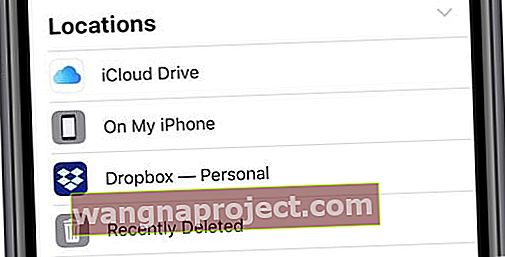 Uzyskaj dostęp do usługi Dropbox lub innej pamięci w chmurze innej firmy ze strony Lokalizacje w aplikacji Pliki.
Uzyskaj dostęp do usługi Dropbox lub innej pamięci w chmurze innej firmy ze strony Lokalizacje w aplikacji Pliki.
Prześlij pliki z zewnętrznego dysku twardego
Przesyłaj pliki bezpośrednio z zewnętrznego dysku twardego za pomocą witryny iCloud. Na stronie iCloud Drive zobaczysz przycisk przesyłania u góry okna. Pozwala to na przesłanie tylko jednego pliku naraz.
Nie można przenieść wielu plików, a nawet folderów na iCloud Drive bez uprzedniego zapisania ich na komputerze. Jeśli masz komputer Mac, utwórz więcej darmowej przestrzeni dyskowej, korzystając z funkcji Optymalizuj pamięć dla iCloud Drive.
W przeciwnym razie rozważ przesłanie skompresowanych plików ZIP. Chociaż muszą mieć mniej niż 50 GB i nie można ich otworzyć na iCloud Drive.
Tworzenie kopii zapasowych na iCloud Drive
Twój iPhone, iPad lub iPod touch Kopia zapasowa iCloud nie zapisuje się na iCloud Drive, chociaż używa tego samego magazynu iCloud. Kopie zapasowe iCloud przechowują się w oddzielnej części iCloud, chociaż cała usługa jest bezpieczna i chroniona.
Oznacza to, że wszystkie Twoje pliki i foldery na iCloud Drive powinny być bezpieczne. Jeśli chcesz zachować drugą kopię czegoś, iCloud Drive to dobre miejsce na jej umieszczenie.
Ale zawsze pamiętaj:
Dwa to jeden, a jeden to żaden.
Jeśli coś jest dla Ciebie bardzo ważne, nie przechowuj tego tylko na iCloud Drive. Upewnij się, że zarchiwizowałeś go w wielu miejscach! Utwórz kopię zapasową tych plików iCloud Drive na lokalnym dysku twardym, aby zawsze mieć zapasową kopię na wypadek, gdyby coś poszło nie tak.
Aby wykonać kopię zapasową dokumentów iCloud Drive, pobierz i skopiuj je na dysk lokalny lub do drugiej usługi w chmurze.
Jak wyłączyć iCloud Drive?
Wyłączenie iCloud Drive nie powoduje usunięcia dokumentów z iCloud. Ale sprawia, że Twoje urządzenie nie ma już do nich dostępu.
Jeśli chcesz wyłączyć iCloud Drive, ponieważ zabrakło miejsca w iCloud, musisz zamiast tego zarchiwizować i usunąć swoje dokumenty iCloud Drive. Zarchiwizuj swoje dokumenty, pobierając je na swoje urządzenie i przenosząc je z folderu iCloud Drive.
Użytkownicy komputerów Mac mają możliwość zachowania kopii całej zawartości iCloud Drive po wyłączeniu usługi. Jeśli zdecydujesz się to zrobić, wszystko zostanie pobrane do folderu archiwum na komputerze Mac.
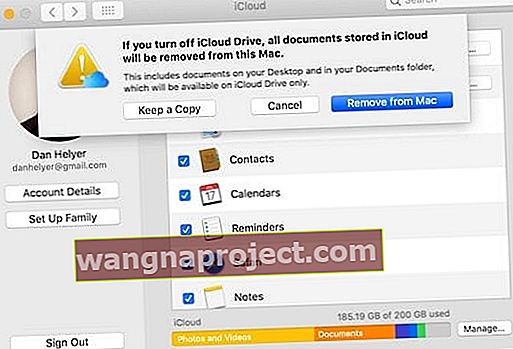 Zalecamy zachowanie kopii plików iCloud Drive na komputerze Mac, gdy go wyłączysz.
Zalecamy zachowanie kopii plików iCloud Drive na komputerze Mac, gdy go wyłączysz.
Po pobraniu dokumentów iCloud Drive usuń je za pomocą Findera, Eksploratora plików, plików lub witryny iCloud. Pamiętaj, że Twoje dokumenty pozostają w folderze Ostatnio usunięte przez 30 dni po usunięciu.
Jak wyłączyć iCloud Drive na iPhonie, iPadzie lub iPodzie touch:
- Użyj aplikacji Pliki, aby przenieść niezastąpione dokumenty do lokalizacji On My [Device] .
- Wybierz kolejno opcje Ustawienia> [Twoje imię]> iCloud .
- Przewiń w dół i wyłącz iCloud Drive .
Jak wyłączyć iCloud Drive na komputerze Mac:
- Wybierz > Preferencje systemowe…> Apple ID (lub w przypadku starszego systemu macOS iCloud).
- Odznacz pole obok iCloud Drive .
- Wybierz, czy chcesz zachować kopię swoich dokumentów iCloud Drive.
Jak wyłączyć iCloud Drive na komputerze z systemem Windows:
- Użyj Eksploratora plików, aby przenieść niezastąpione dokumenty na dysk twardy komputera.
- Otwórz iCloud dla Windows .
- Odznacz pole obok iCloud Drive .
FAQs
Jak możesz sobie wyobrazić, iCloud Drive to szeroki temat i wielu jest zdezorientowanych różnicami między nim a iCloud. Aby ułatwić sprawę, zebraliśmy najczęściej zadawane pytania dotyczące iCloud Drive z Internetu i udzieliliśmy odpowiedzi poniżej.
Gdzie jest iCloud Drive na moim iPhonie?
Kiedyś istniała aplikacja iCloud Drive na iPhone'y, iPady i iPody. To było twoje okno na wszystko na iCloud Drive, ale Apple zastąpiło je plikami w wersji iOS 11.
Aplikacja Pliki oferuje większą funkcjonalność niż wcześniej iCloud Drive. W szczególności dzięki plikom możesz zsynchronizować wszystkie usługi przechowywania w chmurze w jednym miejscu: Dysk Google, Dropbox, iCloud Drive i inne!
Dlaczego nie widzę swoich dokumentów na iCloud Drive?
Jeśli nie widzisz niczego na iCloud Drive, być może coś jest nie tak z Twoimi ustawieniami. Wykonaj powyższe kroki, aby upewnić się, że włączyłeś iCloud Drive na wszystkich swoich urządzeniach. Upewnij się również, że jesteś zalogowany przy użyciu tych samych danych Apple ID.
Odwiedź witrynę iCloud. Zaloguj się i kliknij iCloud Drive. Jeśli nadal nie możesz znaleźć plików, skontaktuj się ze Wsparciem Apple, aby uzyskać dodatkową pomoc.
Czy kopie zapasowe iCloud i iCloud Drive używają tego samego miejsca?
Tak. Gdy Twoje urządzenia tworzą kopie zapasowe w iCloud, zajmują tę samą pojemność, co iCloud Drive. Jest to również ta sama pamięć, która jest używana do zdjęć iCloud i wszystkiego innego na iCloud.
Czy zaczynasz rozumieć, dlaczego ciągle kończy Ci się miejsce na iCloud? Możesz zrobić więcej miejsca na usługi iCloud, z których chcesz korzystać, usuwając zawartość ze wszystkich innych.
Może to oznaczać usunięcie kopii zapasowych starych urządzeń, których już nie masz. Może to oznaczać przycinanie kolekcji Zdjęć iCloud. Lub może to oznaczać usunięcie starych dokumentów z iCloud Drive.
Możesz też zawsze kupić więcej miejsca od Apple.
Jak odzyskać usunięte pliki na dysku iCloud?
Gdy usuwasz coś z iCloud Drive, Apple przechowuje to w folderze Ostatnio usunięte przez 30 dni. Jeśli więc przypadkowo usunąłeś dokument w zeszłym tygodniu, nie jest za późno, aby go odzyskać.
Znajdź folder Ostatnio usunięte na stronie lokalizacji aplikacji Pliki. Lub w witrynie iCloud znajdź ją w prawym dolnym rogu ekranu.
Możesz też wyświetlić całą usuniętą zawartość iCloud w witrynie iCloud:
- Zaloguj się do witryny iCloud, używając danych swojego Apple ID.
- Kliknij opcję Ustawienia .
- W sekcji Zaawansowane w lewym dolnym rogu kliknij Przywróć pliki .
- Możesz przejrzeć lub przywrócić wszystkie ostatnio usunięte dane.
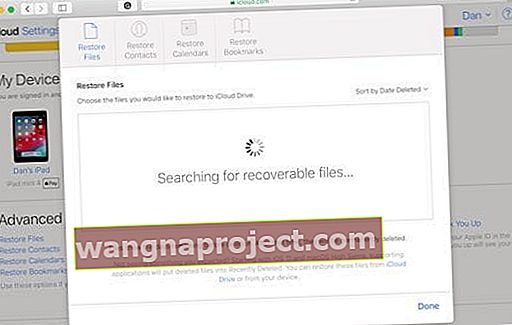 Z witryny iCloud możesz odzyskać pliki, kontakty, kalendarze i zakładki.
Z witryny iCloud możesz odzyskać pliki, kontakty, kalendarze i zakładki.
Jak wylogować się z iCloud Drive wszędzie?
Nie chcesz zostawiać zalogowanego iCloud Drive na publicznym komputerze. Ale czasami nie możesz ponownie uzyskać do niego dostępu, aby się wylogować. Być może biblioteka jest zamknięta lub oddałeś komputer znajomemu.
Na szczęście możesz wylogować się ze wszystkich przeglądarek ze strony iCloud. Zaloguj się za pomocą swoich danych Apple ID i kliknij przycisk Ustawienia . U dołu ekranu kliknij opcję Wyloguj się ze wszystkich przeglądarek .
Możesz także usunąć urządzenie ze swojego konta Apple ID. Uniemożliwia mu to dostęp do jakichkolwiek płatności lub usług iCloud do czasu zalogowania się.

Powinieneś już mieć jasny obraz różnicy między iCloud a iCloud Drive. Daj nam znać, jeśli masz inne pytania, a my postaramy się na nie odpowiedzieć. Możemy nawet dodać je do tego FAQ.

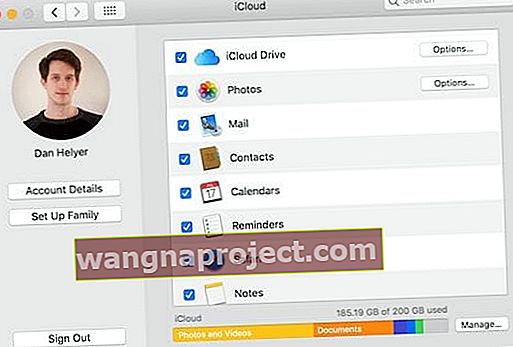 Wszystkie ustawienia iCloud są dostępne w Preferencjach systemowych w systemie macOS.
Wszystkie ustawienia iCloud są dostępne w Preferencjach systemowych w systemie macOS.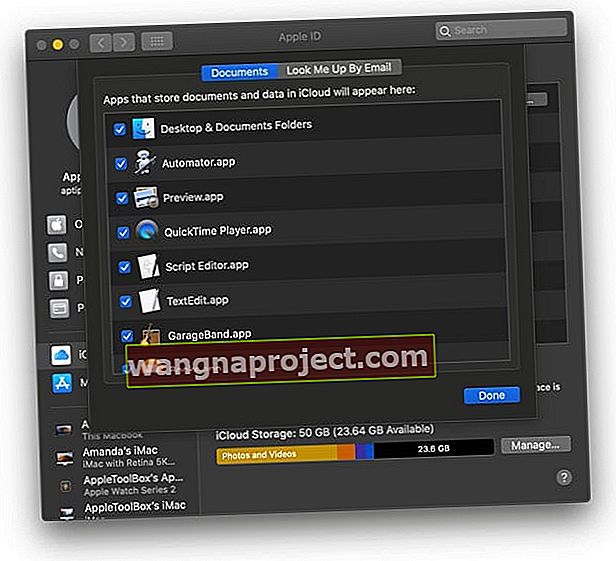
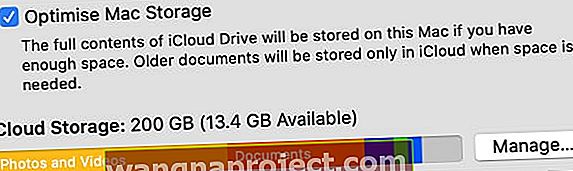 Włącz opcję Optymalizuj pamięć na stronie Apple ID w Preferencjach systemowych.
Włącz opcję Optymalizuj pamięć na stronie Apple ID w Preferencjach systemowych.
